こんにちは、CDataの桑島です。先週は、Japan IT Weekへの出展と久しぶりのリアル展示会ということで多くの刺激をいただきました。
展示会が終わったマーケティング担当者に待っているのは交換させていただいた名刺の電子化とフォローアップオペレーションですね。これによりリード情報としてマーケティングからインサイドセールス部門にバトンタッチという会社も多いのではないでしょうか。CDataではSansanを名刺管理サービスとして利用しているのですが、マーケティング担当から「Sansanのメモやタグ情報ってエクスポートでは取得できないのか?」と質問を受け、私が回答した情報を記事として残しておきます。
Sansanの名刺のメモ情報とはこの部分の情報です👇
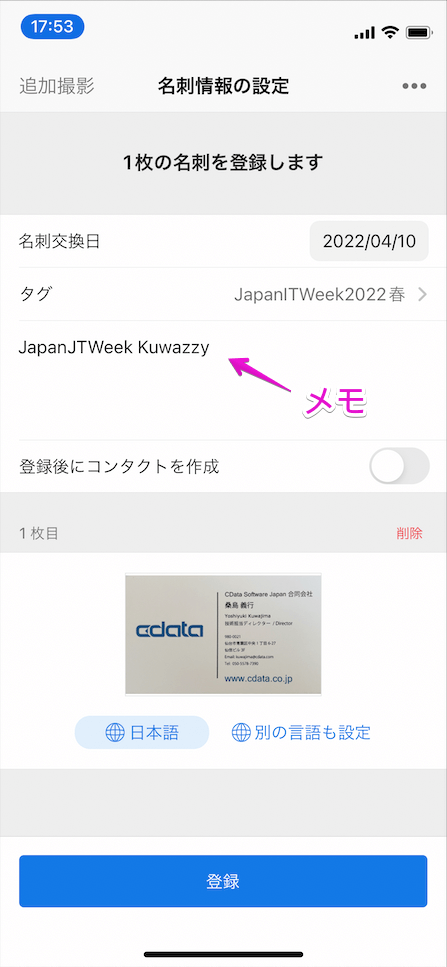
私たちは、今回の展示会からの取り組みとして交換させていただいた名刺に交換した時の情報(カタログを送ってほしい、どの製品に興味がある)をメモをつけて登録しておくことでその後のフォローアップやアクティビティの重要な参考情報として活用しようと考えておりました。確かに、Sansanの名刺ダウンロード機能から取得できるCSVファイルには、メモの情報は含まれておりません。
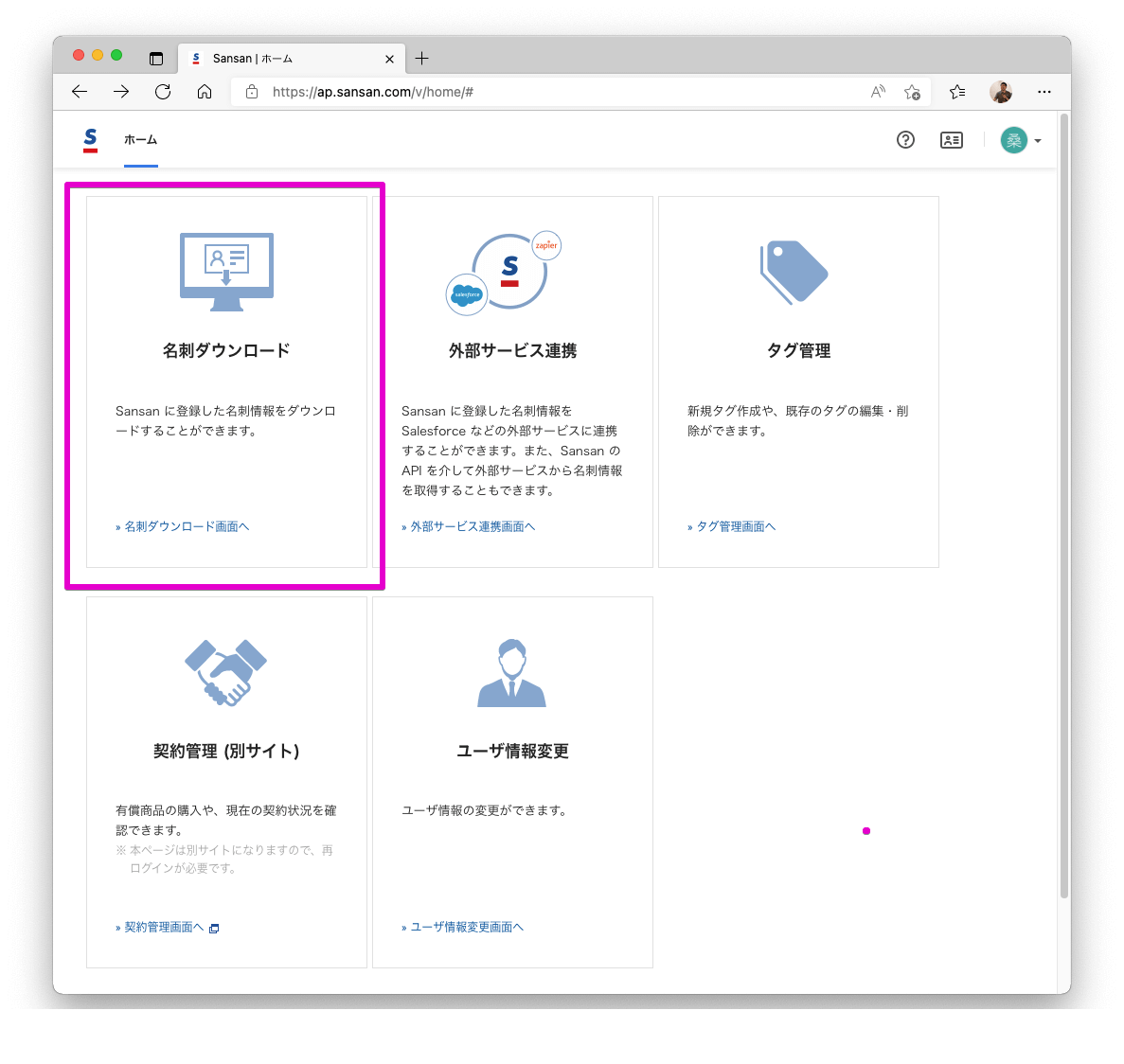
むむむ🤔とちょっと考えていたら我がCDataにはSansanの名刺データをExcelからアクセスできる製品があるじゃないですか(遅い)!
www.cdata.com
早速、製品マニュアルを見てみます。
cdn.cdata.com
BizcardsテーブルのColumnsリストをみていくとMemoがありました!
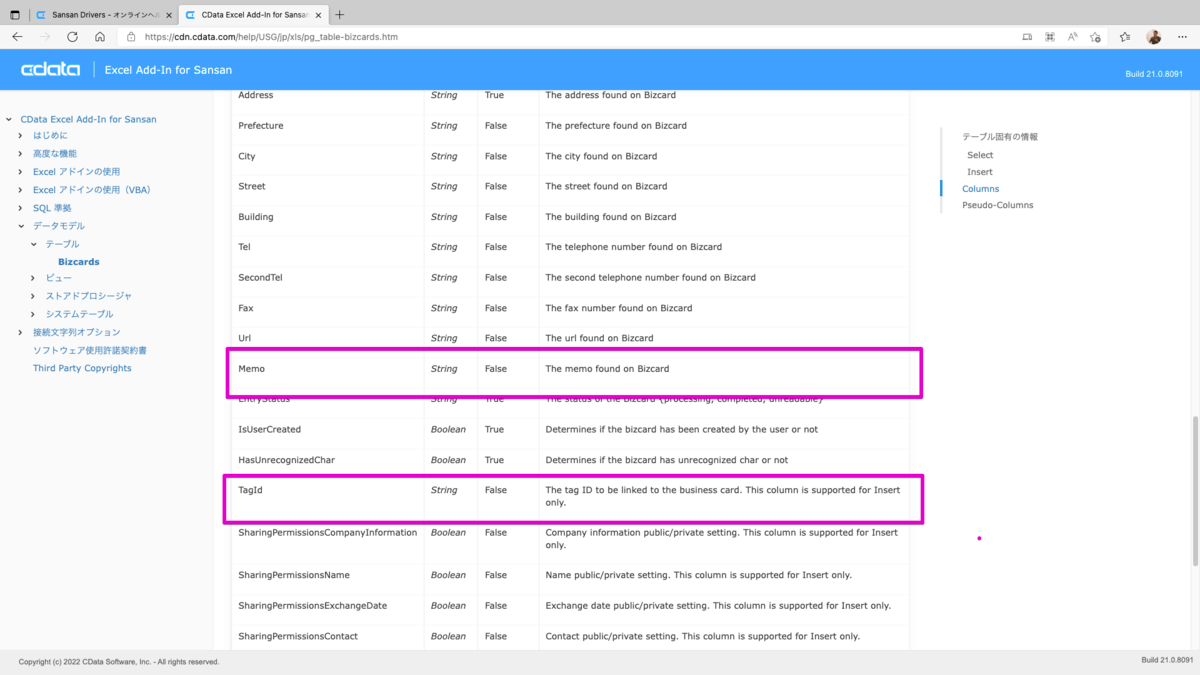
では、ExcelアドインからSansanの名刺データを取り込んで確認してみましょう。CData Sansan Excel Add-In製品をインストールします。ExcelのリボンにCDataが追加されリボン内の「データの取得 > 取得元 Sansan」を選択します。
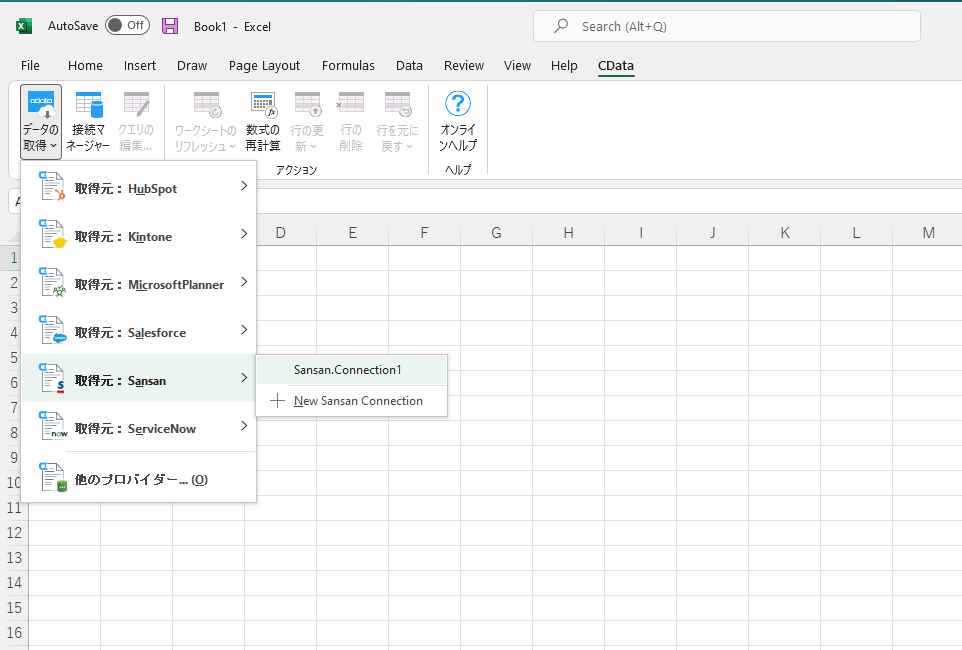
CData 接続エディタが起動するので、APIKeyをセットします。接続テストボタンをクリックして「サーバーに接続できました」ダイアログが表示されればSansanへの接続はOKです。
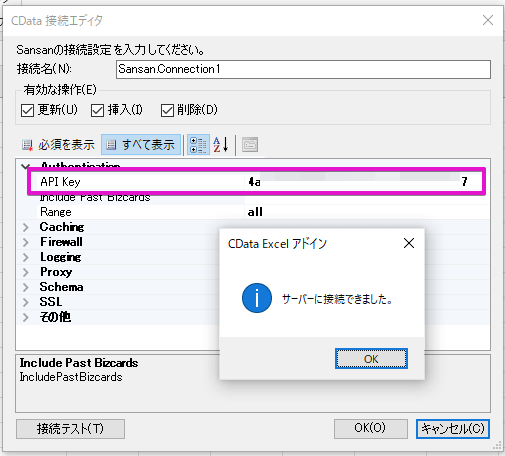
ダイアログとエディタのOKボタンをクリックします。次にクエリを編集ダイアログが表示されます。「テーブル/ビューの選択」ボタンをクリックするとリストが表示されるので名刺情報である「Bizcards」を選択してOKします。
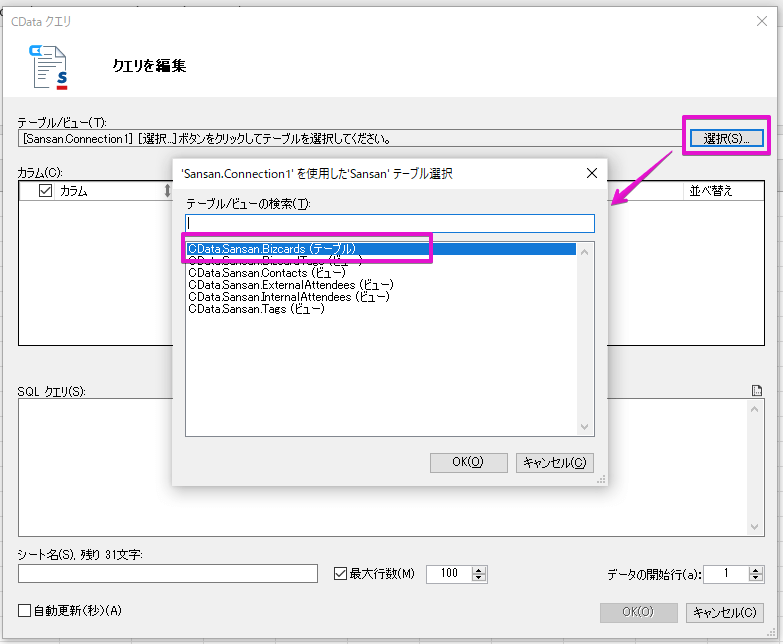
取得する名刺情報の絞り込み条件として展示会の開催以降としたいため、カラムリスト内の「ExchangeDate」に「次の値以降、'2022-04-06'」と登録しました。
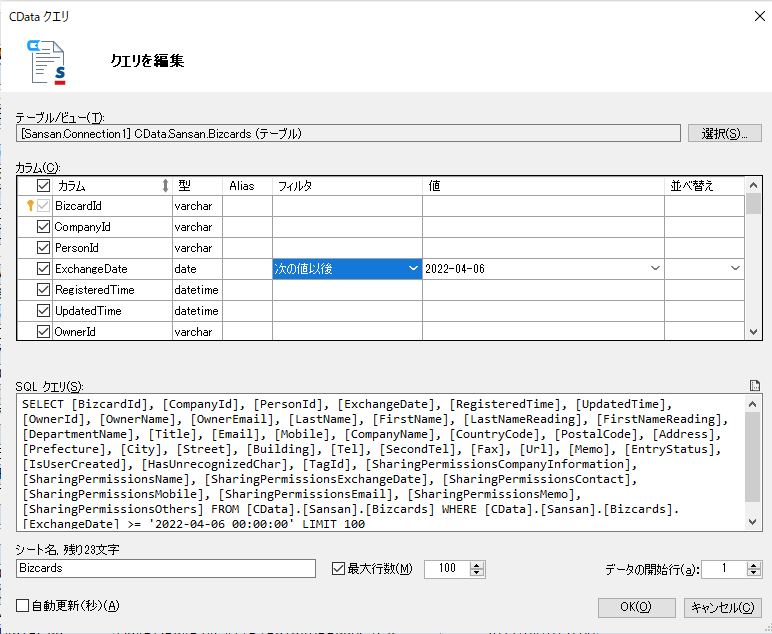
OKボタンをクリックするとExcelに名刺情報が取得されます。Memo列に登録時のメモ情報がセットされていることを確認できました。
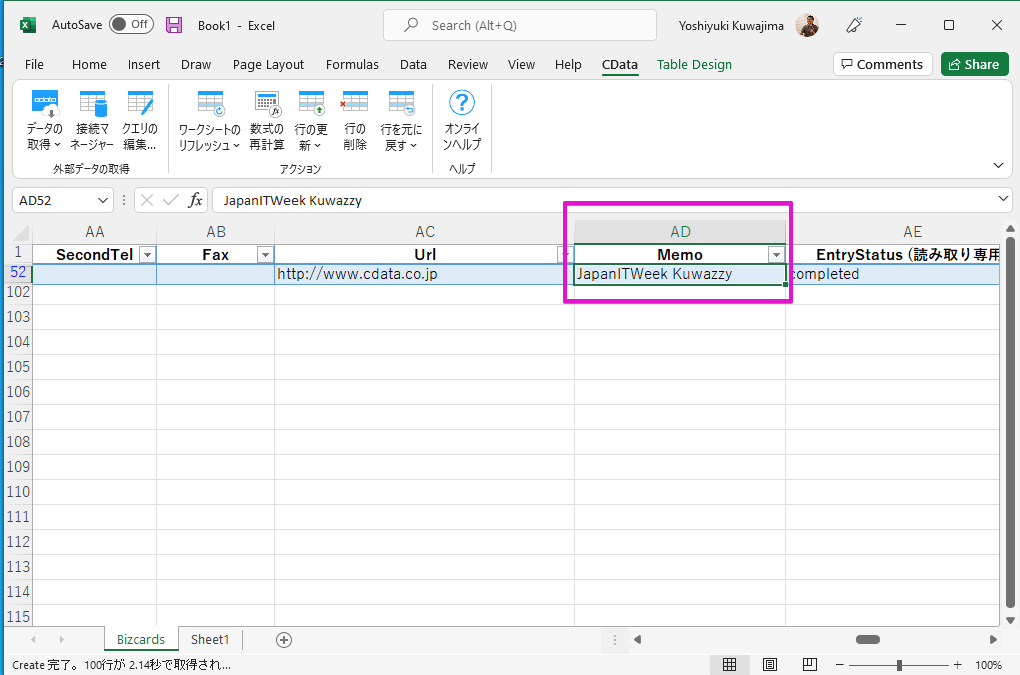 ※実データを使っているため、絞り込み条件を更に追加して先に登録した私の名刺のみを表示しています。
※実データを使っているため、絞り込み条件を更に追加して先に登録した私の名刺のみを表示しています。
これで、Sansanの名刺情報に登録したメモを今後のフォローアップやアクティビティ活動に役立てることができますね。Sansanユーザの方で同じようにメモ情報の取得で困られている方は是非、お試しください。
関連コンテンツ





